Prenos gonilnikov A4Tech X7
Družba A4Tech se aktivno ukvarja s proizvodnjo igralnih naprav in različnih pisarniških naprav. Med igralnimi miši imajo serijo X7, ki vključuje določeno število modelov, ki se razlikujejo ne le po videzu, temveč tudi v sklopih. Danes pregledamo vse razpoložljive možnosti namestitve gonilnikov za naprave v tej seriji.
Vsebina
Prenesite gonilnik za miško A4Tech X7
Seveda zdaj igralne naprave pogosto vsebujejo vgrajen pomnilnik, kjer proizvajalec predhodno namesti datoteke, tako da se takoj začne normalna povezava z računalnikom. Vendar v tem primeru ne boste dobili popolne funkcionalnosti in dostopa do upravljanja opreme. Zato je najbolje, da prenesete programsko opremo po katerikoli priročni metodi.
Metoda 1: Uradna spletna stran A4Tech
Najprej priporočamo, da se pri proizvajalcu obrnete na uradni spletni vir, ker tam vedno obstajajo najnovejše in najprimernejše datoteke. Poleg tega je ta rešitev zelo enostavna, morate storiti le naslednje:
Pojdite na uradno spletno stran A4Tech
- Pojdite na domačo stran spletnega mesta A4Tech prek katerega koli brskalnika.
- Obstaja seznam vseh izdelkov, vendar se serija X7 premakne v ločeni vir. Če ga želite dobiti na zgornjem panelu, kliknite gumb »X7 Gaming« .
- V odprtem zavihku pomaknite se navzdol in poiščite opombe. Poiščite »Prenesi« in pojdite v to kategorijo, tako da kliknete levi gumb miške na vrstici z napisom.
- Ostanek ostaja le, da izberete gonilnik za prenos. V tej seriji iger je veliko modelov, zato je pred nalaganjem pomembno, da se prepričate, ali je program združljiv z vašo napravo. Poleg tega morate paziti na podprto različico operacijskih sistemov. Konec koncev kliknite gumb »Prenos«, da začnete s prenosom programske opreme.
- Zaženite prenesen namestitveni program in nadaljujte z namestitvijo tako, da kliknete »Naprej« .
- Preberite licenčno pogodbo, jo sprejmite in se pomaknite v naslednje okno.
- Končni ukrep je, da kliknete gumb "Namesti" .
- Zaženite program, povežite miško z računalnikom, nato pa ga takoj začnete konfigurirati.
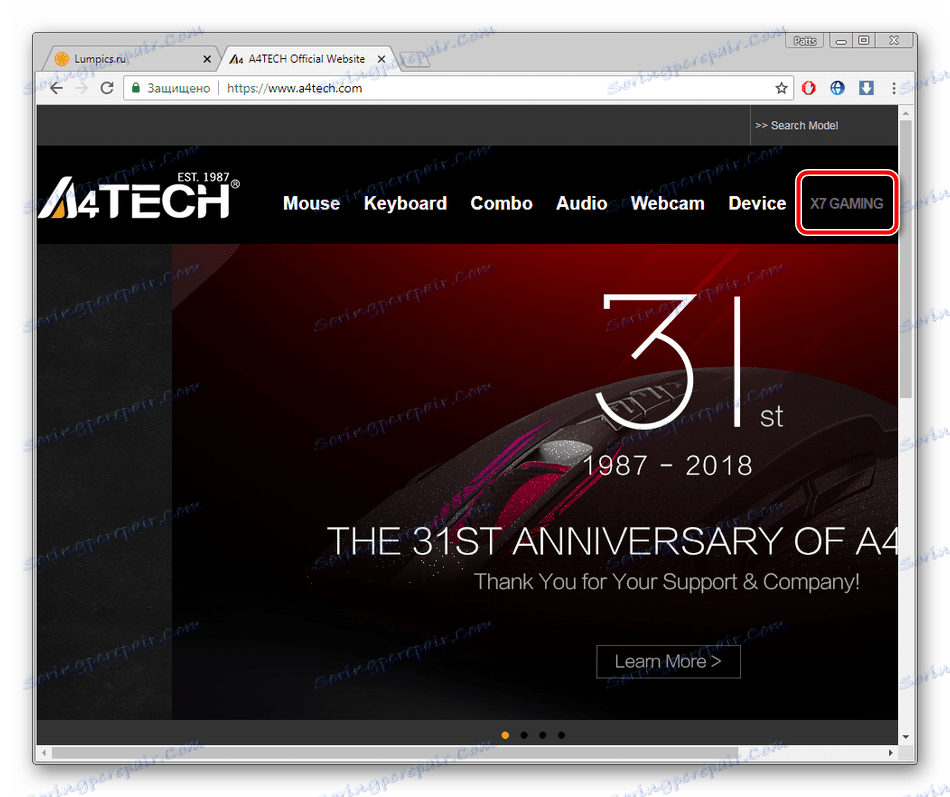
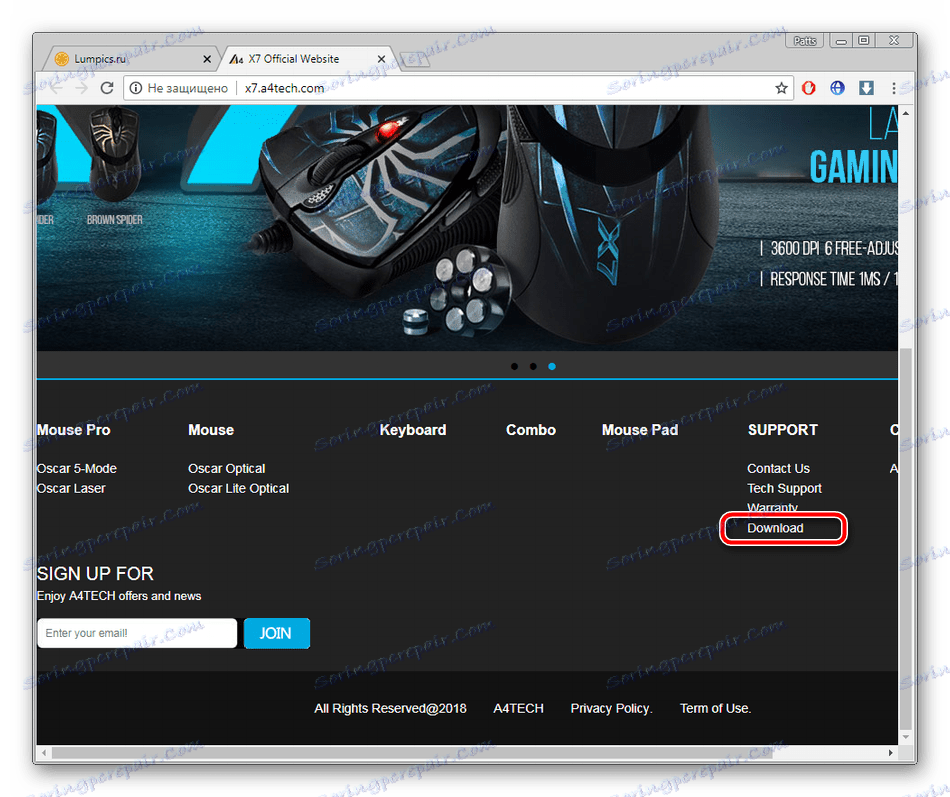
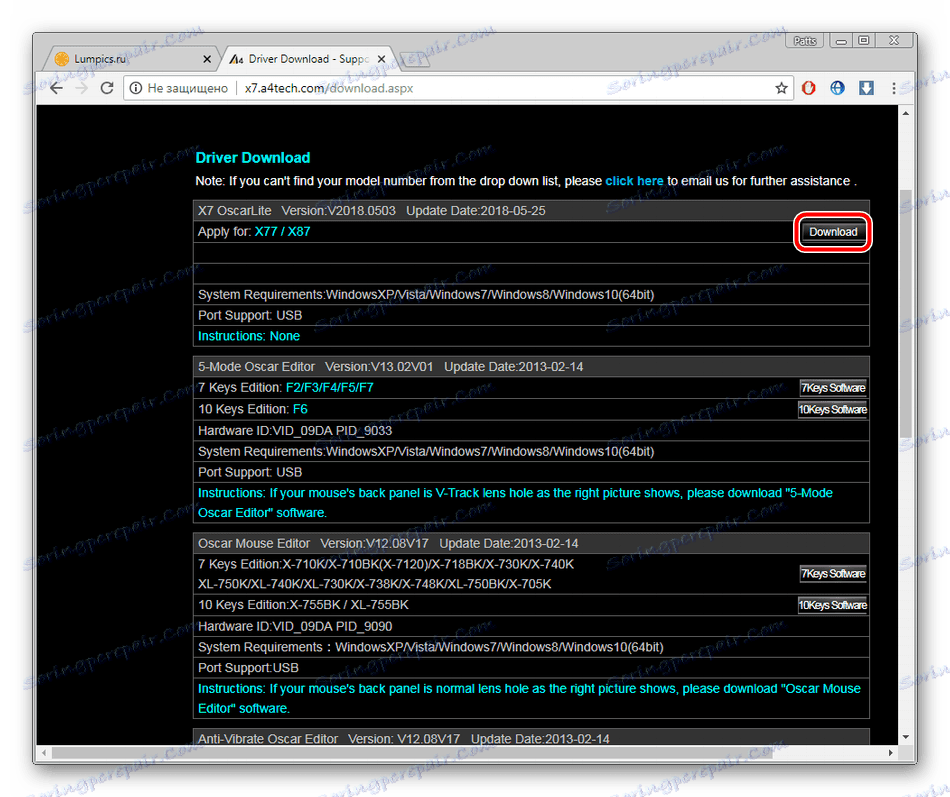
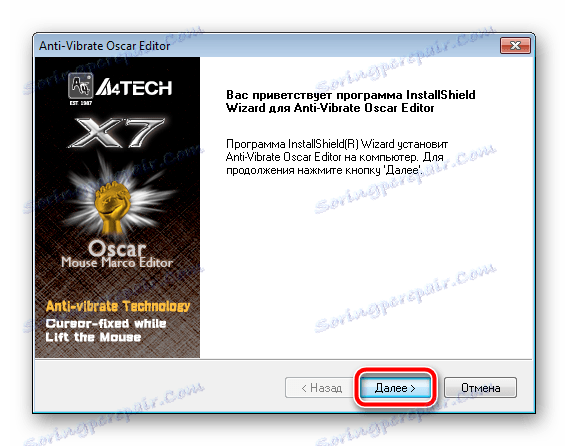
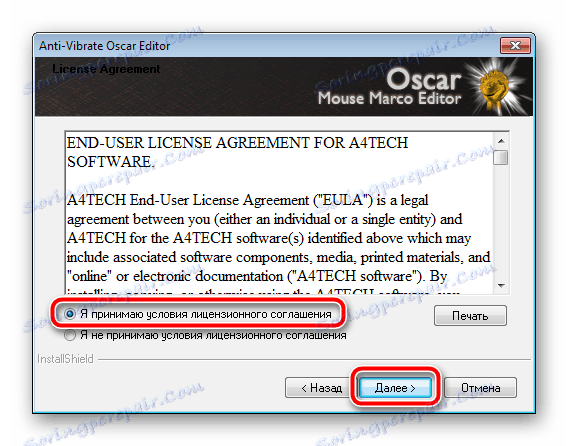
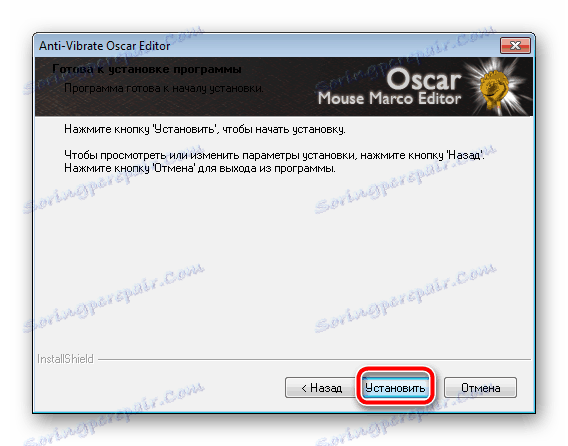
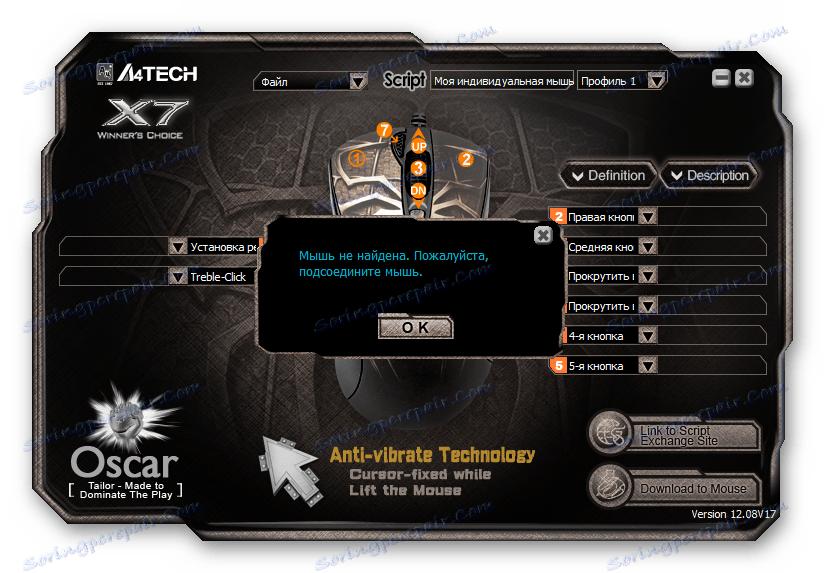
Ko nastavite vse potrebne parametre, ne pozabite shraniti sprememb v profil ali v notranji pomnilnik miške, sicer bodo vse nastavitve zmedene, ko najprej odklopite napravo iz računalnika.
2. način: posebna programska oprema
Obstajajo predstavniki univerzalne dodatne programske opreme, ki je specializirana za skeniranje računalnikov, iskanje in prenos gonilnikov na vse povezane naprave. Ta metoda bo uporabna za tiste, ki nimajo sposobnosti ali pa so preprosto neprimerni za uporabo uradne spletne strani proizvajalca. Priporočamo, da se seznanite s seznamom podobnih programov v našem drugem članku na spodnji povezavi.
Več podrobnosti: Najboljša programska oprema za namestitev gonilnikov
Če po izbiri padajo na to možnost, bodite pozorni na Rešitev Driverpack . Ta programska oprema je ena najboljših v svoji vrsti, in celo neizkušeni uporabnik bo razumel vodstvo. Najprej morate priključiti napravo v računalnik in zagnati program, počakati, da se skeniranje konča, in namestite najdene gonilnike.
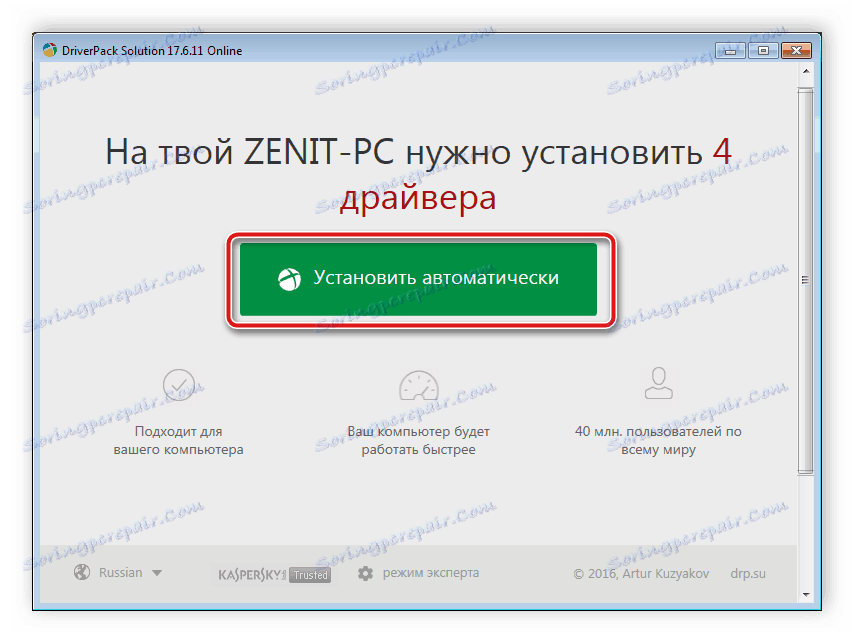
Več podrobnosti: Kako posodobiti gonilnike v računalniku s programom DriverPack Solution
DriverPack ima tekmeca - Drivermax . Navodila za delo v tej programski opremi so tudi na naši spletni strani. Z njimi se lahko seznanite na naslednji povezavi:
Več podrobnosti: Iskanje in namestitev gonilnikov z DriverMax
3. način: edinstvena koda igralne miške
Na internetu je na voljo več priljubljenih spletnih virov, ki pomagajo najti pravilne gonilnike prek ID-ja strojne opreme. Vse kar morate storiti je, da povežete A4Tech X7 iz katere koli serije v računalnik in poiščete potrebne podatke v upravitelju naprav . Preberite o tej metodi v spodnji povezavi.

Več podrobnosti: Poiščite gonilnike po ID-ju strojne opreme
Metoda 4: Vozniki matičnih plošč
Kot je bilo že omenjeno, operacijski sistem samodejno prepozna katerokoli povezano miško in je takoj pripravljena za uporabo, vendar če za priključke USB na matični plošči ni gonilnikov, povezana naprava preprosto ne bo zaznana. V tem primeru, da bi napravo prenesli v delovno stanje, boste morali na poljuben način namestiti vse potrebne datoteke za matično ploščo. V našem drugem članku boste našli podrobno vodilo o tej temi. Po zaključku tega postopka lahko že preprosto namestite programsko opremo od razvijalca v eno od treh možnosti zgoraj.

Več podrobnosti: Namestitev gonilnikov za matično ploščo
Danes smo pregledali vse razpoložljive možnosti iskanja in namestitve za programsko opremo miške A4Tech X7 Series. Vsak od njih ima drugačen algoritem dejanj, ki vsakemu uporabniku omogočajo najti najbolj priročno možnost in sledijo navodilom. Po namestitvi programske opreme lahko takoj sami spremenite konfiguracijo naprave, zaradi česar se boste počutili bolj samozavestno v igri.
